电信宽带共享上网路由器设置
中国电信宽带 IPTV无线路由器配置方法.

智能无线猫配置规范(家庭网关DSL PPPOE IPTV 设置)(电信)一网卡设置1. 选择网络连接——本地连接——属性2. 选择Internet协议(TCP/IP)——属性3. 选择自动获取IP地址和DNS服务器4. 一般情况下中兴的设备默认自动开启DHCP的,如果获不到地址,那么就手动指定一个1 61.134.1.4,61.134.1二智能无线猫配置1. 登陆按下智能无线猫电源开关,登陆配置界面,在IE栏输入http://192.168.1.1账号:telecomadmin密码:nE7jA%5m(注意区分大小写)此账号密码为管理员密码用来修改家庭网关内部参数(家庭网关上面的标签也有账号密码此项为用户级权限有限)2. 选择网络——宽带设置点新建连接进行宽带配置注:原有1_TR069_R_8_46连接不要删除,此连接为尊享e9用户终端自动下发配置所用。
3. 建立宽带连接(此项下可设置DSL PPPOE 路由)承载业务:INTERNET (设置PPPOE拨号上网的链路)VPI/VCI 8/35 (此项为西安地区参数) (不同地区此参数不一样)(具体参数咨询当地服务热线)绑定选项:绑定LAN1 LAN3 (不用绑定任何端口)LAN4和1个SSID1 (绑定选项因个人而异)(SSID 为无线网络)(注:每个选项只能绑定一个连接)模式:桥接(如要设置路由模式选路由)桥接模式,仅限于电脑拨号方式,并且,电脑拨号后可以将主机暴露在Internet下,可以高效使用BT,电驴等软件,还可以架设公网服务器等。
一般家庭应该使用路由模式。
桥类型:PPPoE_Bridged(如要设置路由桥类型选Route 之后再选PPPOE )其余默认(如要设置路由接下来还要求输入宽带账号密码)(路由一般设置好之后需要把宽带账号释放一下)点确定4. 建立IPTV连接IPTV专用LAN2口西安为VPI/VCI 8/35将LAN2打勾,SSID 1也打勾,这样可以使用IPTV 无线伴侣连接过来。
目前很多人都在用电信ADSL

目前很多人都在用电信ADSL,因为是个人或者家庭,从节省费用方面考虑,几台电脑同时使用一天ADSL线上网,这里就出现了上面的问题。
如何解几台电脑同时上网的问题呢,这就需要我们有一个路由的猫(moden),一般电信局在宽带接入的时候会送一个,设定猫后,接着我们需要一个8口或者4口的10M以太网集线器,很多人都习惯用猫+路由器+集线器共享上网。
那么我们看看那路由器怎么配置,用图文来说明配置方法。
请看配置流程:1、将线路接好,wan口接外网(即电信局提供的ADSL宽带),lan口接内网即你的电脑网卡。
2、每个路由器都有自己的默认的IP地址并且可以修改,可以恢复出厂设置,看看路由器的说明书,一般的是:192.168.1.1或者192.168.0.1或者10.0.0.13、下面我们以192.168.1.1为例,将自己的电脑IP配置为192.168.1.X,网关和dns指向路由器,即192.168.1.14、打开你的电脑,打开浏览器,在浏览器地址栏输入http://192.168.1.1/,进入路由器的配置界面;5、路由器的说明书到这里基本就没有作用了,但是很多电脑还是无法上网,这主要是路由器的mac地址在作怪,我们找到mac地址克隆选项,选择克隆mac地址,保持后就能够上网了。
但是问题又来了,很多路由器根本没有mac地址克隆的选项,那我们只有用自己的双手来克隆了呵呵,在路由器的mac地址选项中直接输入我们自己电脑网卡的mac地址就可以了。
获得自己电脑网卡的mac地址的方法是:开始、运行、cmd 进入命令提示符,win2000/xp系统Ipconfig /all ,然后回车。
找到一串字符如:00-e8-87-23-C6-54,这就是mac地址了。
下面我们开始设置路由器的1、网络参数的设置链接路由器和电脑,然后对路由器进行简单的设置就能上网了,如果只是单纯的网络共享,只要对路由器的基本功能做简单的设置就可以了。
电信、联通宽带共享上网路由器设置

电信宽带共享上网路由器设置之前我家装了宽带,今年回家的时候我哥哥又带着电脑回来了。
为了两台电脑能同时上网我买了水星宽带路由器。
之前也是对这个东西略知一二,能算是个业余的吧。
原以为可以很顺利的弄好,可是事情不是我想的那样,弄了好久,请教了几个人才弄好。
现在总结一下,顺便和大家分享下,希望能给那些想多台电脑同时上网的人一些帮助。
邻居之间也可以共享一个账号,同时上网。
(日志中图片来自于水星官网。
)做法是这样的,先按照步骤使第一台电脑能上。
只要第一台电脑能上网了,第二台第三台就肯定能了。
第1步:硬件接线图1图2我想看完图1就OK 了,图2和图1是一样的。
猫引出来的网线接到路由器的WAN端口(如图1),路由器的LAN端口接到第一台电脑上。
第2步:第一台电脑设置双击TCP/IP后在弹出的对话框中勾选自动获取IP和DNS,确定。
这样电脑设置就完成了,不用在设置其他的了。
第三步:设置路由器打开IE,在地址栏中输入http://192.168.1.1也可以打开我的电脑输入192.168.1.1到这里,所有的设置都完成了,只要接线正确,上网就没有问题了。
第4步:测试网络点击运行状态,在没有连接上时,上网时间后面显示的是“连接”,点一下。
等连接成功后,就如上图显示“断开”。
仔细看下,如果子网掩码,网关,DNS都获取成功后,那说名你大功告成,什么也不用管了,直接用一条网线接到剩下的LAN 端口,第二台电脑肯定能上,不过需要把IP弄成自动获取,就是上面说的第2步设置电脑。
希望你成功!有时候网线也有坏的情况,所以有时候不能上的时候,换条网线试试,我就碰到这种情况了。
嘿嘿。
如果第一次设置没有成功,最好把路由器复位一次,这样才能保证重新设置起到作用。
如果获取DNS总是失败,可以打10000按照提示释放数据,重新设置密码,这是最后一招了吧,我想。
不同品牌路由器设置都大同小异。
电信路由器设置方法

电信路由器设置方法电信路由器是电信公司提供给用户的一种网络设备,用于实现家庭或者办公室内的局域网连接,提供无线网络和有线网络的连接功能。
下面我将详细介绍电信路由器的设置方法。
1. 连接路由器首先,确保你已经将电信路由器正确地连接到电源和电信宽带接入设备(例如光猫或者ADSL调制解调器)。
将电信宽带接入设备的网线插入电信路由器的WAN 口,用另一根网线将电信路由器的LAN口连接到电脑或者交换机等其他设备上。
2. 访问路由器设置界面打开电脑的浏览器,输入电信路由器的默认IP地址(通常是192.168.1.1或者192.168.0.1),并按下回车键。
如果你不知道路由器的默认IP地址,可以在路由器的说明书或者标签上找到。
3. 输入管理员用户名和密码当你访问路由器的设置界面后,会要求输入管理员用户名和密码。
这些信息通常可以在路由器的说明书或者标签上找到。
如果你没有找到相关信息,可以尝试使用默认的用户名和密码,例如admin/admin或者root/admin等。
如果还是无法登录,可以尝试重置路由器到出厂设置,然后使用默认的用户名和密码。
重置路由器可以在路由器背面或者底部找到一个小孔,用尖锐物品按住并保持几秒钟,直到路由器重启。
4. 修改路由器设置登录成功后,你可以看到路由器的设置界面。
在这里,你可以进行各种设置,例如网络名称(SSID)、网络密码、无线信道选择、IP地址分配等。
- 修改网络名称(SSID)和密码:在无线设置界面,找到网络名称(SSID)选项,可以将默认的名称修改成自己喜欢的名字,并设置一个新的密码来保护你的网络安全。
- 选择无线信道:在无线设置界面,可以选择一个空闲的信道,以避免与其他无线网络发生干扰。
通常建议选择1、6或11这三个信道。
- IP地址分配:在局域网设置界面,你可以将路由器的LAN口的IP地址修改成适合你局域网的IP段,并设置DHCP服务器的开启与关闭。
如果你的网络中还有其他的DHCP服务器,建议关闭路由器的DHCP服务器功能,避免发生IP地址冲突。
电信宽带共享上网限制破解方法)

电信自开始实行宽带共享限制之后引来一阵骂名,笔者也是其中受害者之一。
笔者用的是武汉电信2M带宽的ADSL,使用普通moden,接上路由才发现只能一台电脑上网。
但是笔者有三台电脑,平时工作时三台电脑必须同时工作,如果只能一台电脑上网会给工作带来极大的不便,有什么样的方法能够破解电信共享宽带的限制呢?按照笔者的方法,3分钟搞定!
破解的方法是,在其中某一台电脑的宽带连接“属性”设置里,点“高级”-“Internet连接共享”,选择“允许其他网络用户通过此计算机的Internet连接来连接”。
之后将网卡的IP地址设置为192.168.0.1,另外一个电脑的网卡IP地址设置为192.168.0.2,子网掩码255.255.255.0,网关设置为192.168.0.1,DNS设置为202.96.134.133,IE的“Internet选项”-“连接”属性里选择“从不进行拨号连接”,之后,那台电脑不用拨号也可以上网了。
经过以上操作,就实现了三台电脑同时上网的功能,需要注意的是,192.168.0.1那台电脑必须开机并上网,不拨号的那台电脑才能上网。
中国电信宽带+IPTV无线路由器配置方法
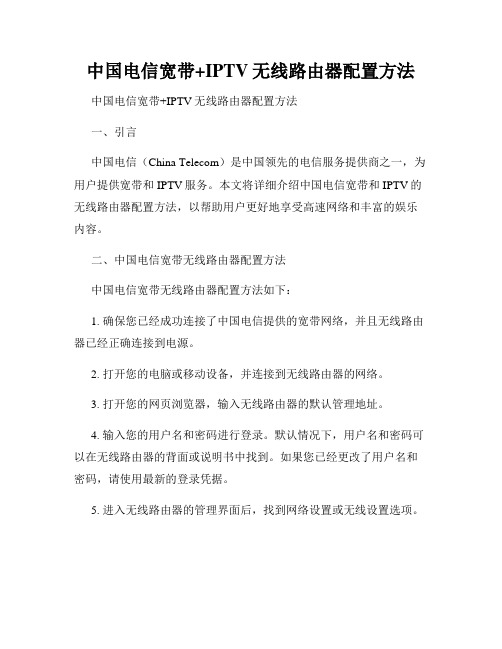
中国电信宽带+IPTV无线路由器配置方法中国电信宽带+IPTV无线路由器配置方法一、引言中国电信(China Telecom)是中国领先的电信服务提供商之一,为用户提供宽带和IPTV服务。
本文将详细介绍中国电信宽带和IPTV的无线路由器配置方法,以帮助用户更好地享受高速网络和丰富的娱乐内容。
二、中国电信宽带无线路由器配置方法中国电信宽带无线路由器配置方法如下:1. 确保您已经成功连接了中国电信提供的宽带网络,并且无线路由器已经正确连接到电源。
2. 打开您的电脑或移动设备,并连接到无线路由器的网络。
3. 打开您的网页浏览器,输入无线路由器的默认管理地址。
4. 输入您的用户名和密码进行登录。
默认情况下,用户名和密码可以在无线路由器的背面或说明书中找到。
如果您已经更改了用户名和密码,请使用最新的登录凭据。
5. 进入无线路由器的管理界面后,找到网络设置或无线设置选项。
6. 在网络设置或无线设置选项中,您可以设置您的无线网络名称(SSID)和密码。
建议您选择一个安全的密码,以保护您的网络免受未经授权的访问。
7. 完成无线网络名称和密码的设置后,保存并应用更改。
8. 您的中国电信宽带无线路由器已成功配置。
您可以使用设备连接到无线网络并享受高速上网体验。
三、中国电信IPTV无线路由器配置方法中国电信IPTV无线路由器配置方法如下:1. 在完成宽带无线路由器配置后,确保您的IPTV设备已正确连接到无线路由器。
2. 打开您的电视或其他IPTV设备,并转到设置界面。
3. 在设置界面中,找到网络设置选项,并选择连接到无线网络。
4. 在可用网络列表中,选择您配置的无线网络名称(SSID),并输入您设置的密码。
5. 连接到无线网络后,您的IPTV设备将能够访问中国电信提供的IPTV服务,并享受高清电视节目、点播和互动娱乐。
四、注意事项和附加功能在进行中国电信宽带和IPTV无线路由器配置时,需要注意以下事项:1. 确保您的无线路由器和IPTV设备都处于距离信号覆盖范围内,以确保良好的网络连接和流畅的观看体验。
中国电信的无线宽带路由器共享上网设置指南

中国电信的无线宽带路由器共享上网设置指南随着中国电信我的E家的推广,宽带无线猫在市场上的拥有量越来越高。
但对于很多初次接触这东东的用户来说,其问题也随之而来,比如有用户便问:“谁知道宽带无线猫怎么设置?我的笔记本电脑自带网卡的,用无线路由可以很快搜索到网络,上网速度很流畅。
但是用宽带无线猫,可以搜索到信号,就是不能连接到因特网上。
打了10000号,接待人员也说不明白。
”。
如何用宽带无线猫实现无线上网,该如何进行相关的共享设置呢?本文就来为您解答一下这方面的相关问题。
一、ADSL端的基本设置宽带无线猫其实就是由ADSL MODEM和无线路由器合二为一的设备,该怎么样对其进行设置呢?先将ADSL电话线接入语音分离器的LINE口,电话机从分离器PHONE口引出,ADSL电话接口与分离器MODEM口相连。
把网线一端的水晶头接到设备的LAN (RJ45)接口,另一端的水晶头接到计算机网卡上。
设定计算机为自动获取IP地址(默认情况下亦是如此),然后在IE地址栏中输入宽带无线猫的网关地址,如192.168.1.1,回车后输入用户名和密码(一般都为admin)后就可进入宽带无线猫的WEB配置页面。
而如果不知道宽带无线猫的网关地址该怎么办呢(因为很多地方电信在附送设备时为了防止用户掌握一些设置技巧,将宽带无线猫的使用说明书取走了)?在Windows98操作系统中,可依次点开“开始→运行”,在运行栏中输入“winipcfg”命令,然后“确定”;在Windows2000/XP操作系统中,可点击电脑的“开始→运行”,在“打开”里先输入“cmd”命令,然后回车,在出现的命令提示符窗口中先输入“ipconfig/all”后回车,可以查看到宽带无线猫的网关地址(在宽带无线猫默认开启了DHCP服务器的情况下)。
中国电信E8套餐破解方法中国电信E8套餐里提供的无线猫,安装人员说只能两台电脑共享,该猫没路由功能,其实是骗人的,其路由功能被屏蔽,下面我介绍破解方法:一、进入路由器1、把网线先接上一台电脑,设本地连接的属性里的常规里的TCP/IP属性,设IP地址:192.168.1.12子关掩码:255.255.255.0默认网关:192.168.1.1首选DNS服务器:202.96.134.133也可以是192.168.1.12、打开IE输入:192.168.1.1 用户名和密码都是admin二、设置路由功能1、进入高级设置里左边的局域网络,点击DHCP,并启用局域网DHCP服务器。
中国电信光猫路由器设置方法

指定 IP 地址接收所有能辨别的连接和文件。
在“ DMZ配置” 页面中,输入 DMZ主机 IP 地址,点击 “保存 / 应用” 使 DMZ 主机激活。
应用-高级 NAT配置-虚拟主机配置 点击“高级 NAT配置” “虚拟主机配置”将显示如下页面。在这个页面中你可 以查询一些预设的虚拟服务器, 或者增加一个新的虚拟服务器。 默认情况下, 系 统不会设定虚拟服务器。
“与因特网时间服务器
网络-由配置
网络-路由配置-静态路由 在这个页面,你可以添加或删除静态路由设置。
目的网络地址 : 信息包到达的 IP 地址。 子网掩码 : 目的 IP 地址的子网掩码。 网关 : 信息包在传输过程中通过的网关。 接口 : 信息包通过在 e8-B RG100A上的接口。
安全
点击“安全”将进入安全相关设置页面。安全页面下有四个二级选项:广域网访 问设置,防火墙, MAC过滤和端口过滤。
网络
网络-宽带设置
点击网络-宽带设置- Internet 连接, 配置 PPPoE 选择模式 Route
Vlan ID :如果启用 Vlan ,输入 VLAN标记的值,VLAN标记仅仅对 PPPoE,MERand Bridge 是有效的。 PPP 用户名 : ISP 提供正确的用户名 . PPP Password: ISP 提供正确的密码 PPPoE Service Name: ISP 提供 PPPoE服务名称 选择模式 Bridge
中国电信光猫 ( 上海贝尔 I-240W-Q) 路由器设置方 法
打开浏览器 , 输入 “ http://192.168.1.1 ” (I -240W-Q 默认 IP 地址 ) 。 连接时需要一个用户名和密码。 默认的超级用户名和密码为 “ telecomadmin ”and “ nE7jA%5m”.
- 1、下载文档前请自行甄别文档内容的完整性,平台不提供额外的编辑、内容补充、找答案等附加服务。
- 2、"仅部分预览"的文档,不可在线预览部分如存在完整性等问题,可反馈申请退款(可完整预览的文档不适用该条件!)。
- 3、如文档侵犯您的权益,请联系客服反馈,我们会尽快为您处理(人工客服工作时间:9:00-18:30)。
电信宽带共享上网路由器设置
为了两台电脑能同时上网我买了水星宽带路由器。
之前也是对这个东西略知一二,能算是个业余的吧。
原以为可以很顺利的弄好,可是事情不是我想的那样,弄了好久,请教了几个人才弄好。
现在总结一下,顺便和大家分享下,希望能给那些想多台电脑同时上网的人一些帮助。
邻居之间也可以共享一个账号,同时上网。
(日志中图片来自于水星官网。
)
做法是这样的,先按照步骤使第一台电脑能上。
只要第一台电脑能上网了,第二台第三台就肯定能了。
第1步:硬件接线
图1
图2
我想看完图1就OK 了,图2和图1是一样的。
猫引出来的网线接到路由器的WAN端口(如图1),路由器的LAN端口接到第一台电脑上。
第2步:第一台电脑设置
双击TCP/IP后在弹出的对话框中勾选自动获取IP和DNS,确定。
这样电脑设置就完成了,不用在设置其他的了。
第三步:设置路由器
打开IE,在地址栏中输入http://192.168.1.1也可以打开我的电脑输入192.168.1.1
到这里,所有的设置都完成了,只要接线正确,上网就没有问题了。
第4步:测试网络
点击运行状态,在没有连接上时,上网时间后面显示的是“连接”,点一下。
等连接成功后,就如上图显示“断开”。
仔细看下,如果子网掩码,网关,DNS都获取成功后,那说名你大功告成,什么也不用管了,直接用一条网线接到剩下的LAN 端口,第二台电脑肯定能上,不过需要把IP弄成自动获取,就是上面说的第2步设置电脑。
希望你成功!
有时候网线也有坏的情况,所以有时候不能上的时候,换条网线试试,我就碰到这种情况了。
嘿嘿。
如果第一次设置没有成功,最好把路由器复位一次,这样才能保证重新设置起到作用。
如果获取DNS总是失败,可以打10000按照提示释放数据,重新设置密码,这是最后一招了吧,我想。
不同品牌路由器设置都大同小异。
路由应让其复位,恢复原始设置,方法是在后面按一下reset,之后你按照这个方法重新设置一次:
关键词:WLAN 无线网卡无线局域网无线路由器设置方法
有线宽带网线插入无线路由WAN口,然后用一根网线从LAN口与你的笔记本(或台式机)直连。
然后打开浏览器,输入一般都是192.168.1.1,或者192.168.0.1,(看你的说明书说明书)输入管理账号和密码,一般都是admin,进入设置向导,一步一步填过去,根据你的宽带来源做好选择,如果是ADSL,则要填写用户名和密码,如果是有固定ip地址或者不是固定ip地址的宽带,则要填写必须的信息,一路填过去,很简单。
为了数据和无线网络安全,你再到专门的无线栏目里面去启动密钥,一般选WEP方式,填写上你想设置的密钥就可以了,注意密钥位数,看你页面提示,然后在路由里面选择路由重启,不是手动断电,然后就ok了,搜到到路由信号,输入你预设的密码一切ok!。
